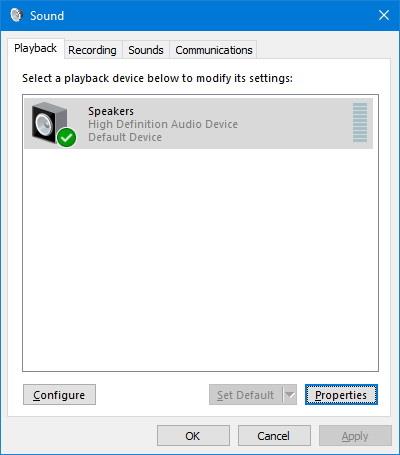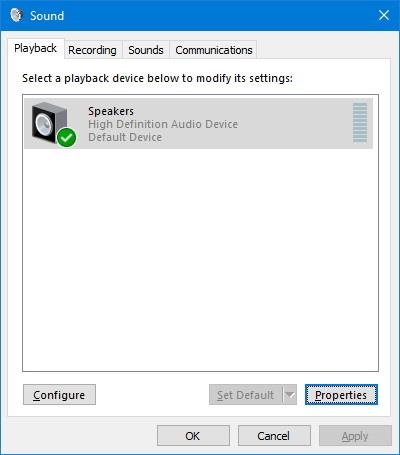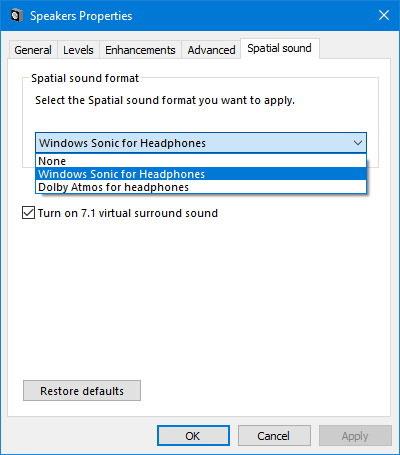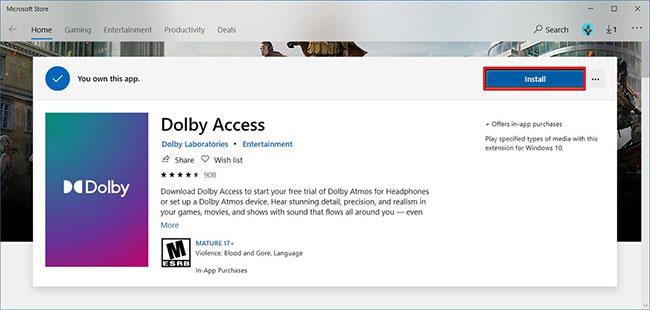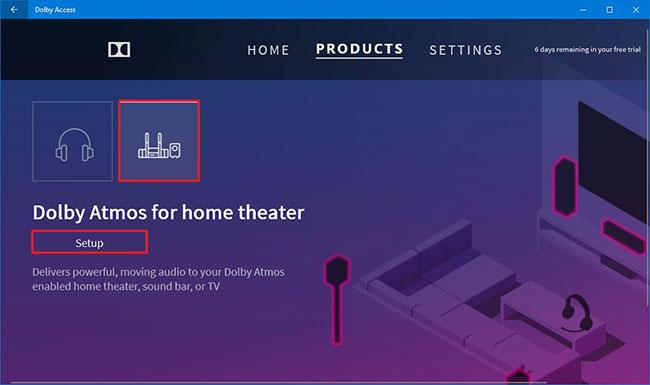Telpiskā skaņa ir jauns formāts, kas pieejams operētājsistēmā Windows 10, un tas nodrošina iespaidīgāku skaņas pieredzi. Iespējojot telpisko skaņu, izmantojot Windows Sonic vai Dolby Atmos, skaņa jutīsies tā, it kā tā skan jums apkārt, nevis caur skaļruņiem (vai lētām austiņām ).
Šajā apmācībā jūs uzzināsit, kā konfigurēt telpisko skaņu operētājsistēmā Windows 10 austiņām un mājas kinozāles sistēmām.
Kā austiņām ieslēgt telpisko skaņu
Lai konfigurētu telpisko skaņu austiņām operētājsistēmā Windows 10, veiciet šīs darbības:
1. Atveriet iestatījumus.
2. Noklikšķiniet uz Sistēma.
3. Noklikšķiniet uz Sound.
4. Sadaļā Saistītie iestatījumi noklikšķiniet uz opcijas Skaņas vadības panelis .
5. Izvēlieties atskaņošanas ierīci (piemēram, austiņas vai skaļruņus).
6. Noklikšķiniet uz pogas Rekvizīti.
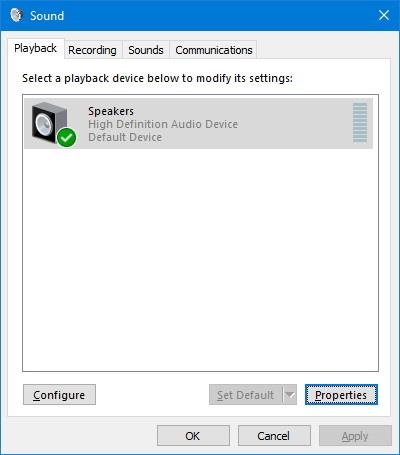
Noklikšķiniet uz pogas Rekvizīti
7. Noklikšķiniet uz cilnes Telpiskā skaņa.
8. Sadaļā Telpiskās skaņas formāts atlasiet opciju Windows Sonic for Headphones .
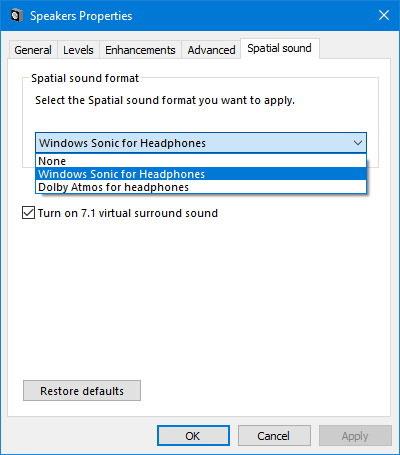
Atlasiet opciju Windows Sonic for Headphones
9. Noklikšķiniet uz pogas Lietot.
10. Noklikšķiniet uz pogas Labi.
Lai gan telpiskās skaņas formātu varat izmantot jebkurā austiņā, ir svarīgi ņemt vērā, ka tas vislabāk darbosies ar austiņām, kas paredzētas šīs funkcijas izmantošanai.
Kā ieslēgt telpisko skaņu mājas kinozāles sistēmai
Ja vēlaties izmantot Dolby Atmos ar savu mājas kinozāli, jums būs jāiegādājas Dolby Access lietotne no Microsoft Store.
Lai konfigurētu telpisko skaņu mājas kinozālei, izmantojot Dolby Atmos, rīkojieties šādi:
1. Atveriet Microsoft Store
2. Noklikšķiniet uz pogas Instalēt/Atvērt.
3. Noklikšķiniet uz pogas Atvērt Microsoft Store.
4. Noklikšķiniet uz pogas Instalēt , lai instalētu lietojumprogrammu Dolby Access operētājsistēmā Windows 10.
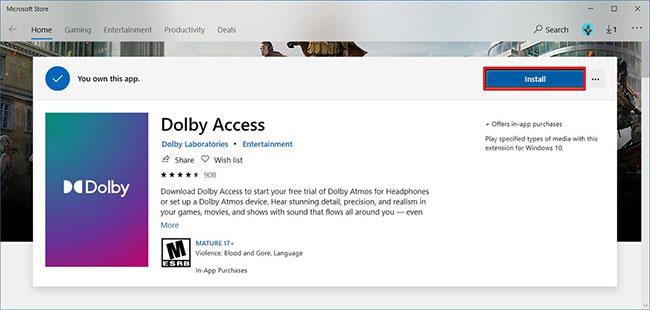
Noklikšķiniet uz pogas Instalēt, lai instalētu lietojumprogrammu Dolby Access operētājsistēmā Windows 10
5. Noklikšķiniet uz pogas Palaist.
6. Ignorējiet iestatīšanas ieteikumus.
7. Noklikšķiniet uz cilnes Produkti.
8. Izvēlieties Dolby Atmos mājas kinozāles opciju .
9. Noklikšķiniet uz pogas Iestatīšana.
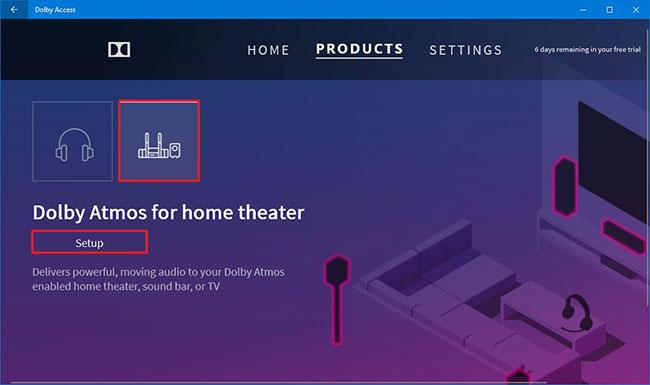
Noklikšķiniet uz pogas Iestatīšana
10. Noklikšķiniet uz pogas Turpināt.
11. Ieslēdziet mājas kinozāli.
12. Turpiniet izpildīt ekrānā redzamos norādījumus.
Kad būsiet pabeidzis šīs darbības, jūsu mājas kinozāle darbosies ar jauno audio formātu.
Papildu atsauce: norādījumi par Dolby Atmos audio tehnoloģijas ieviešanu Android ierīcēs .